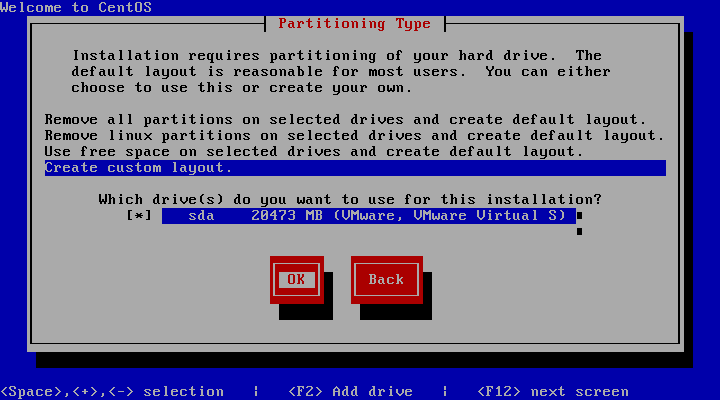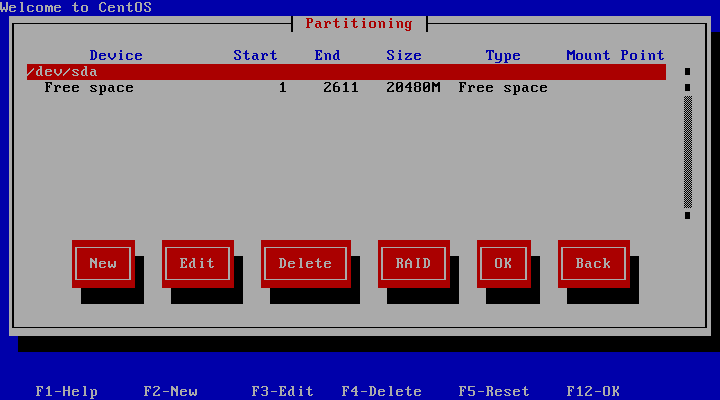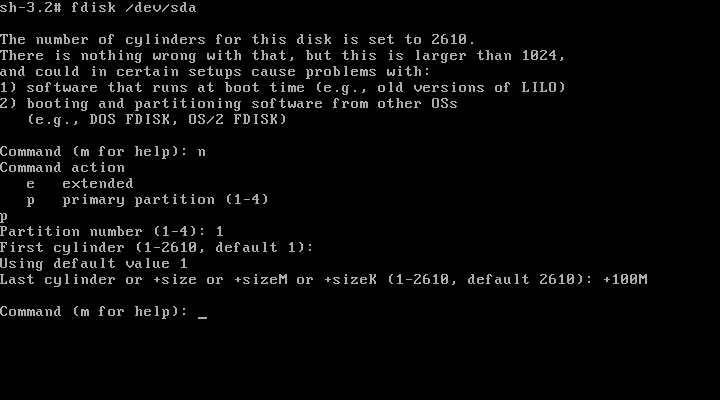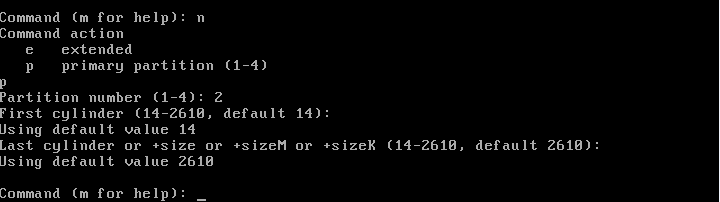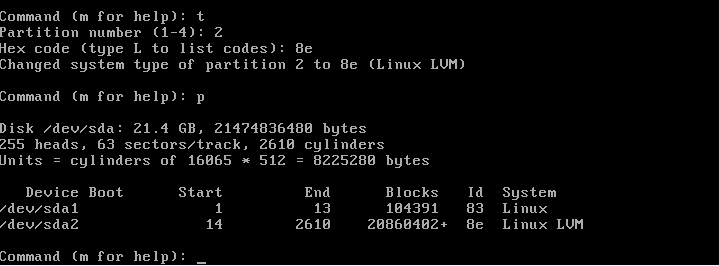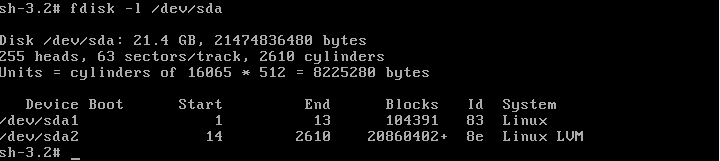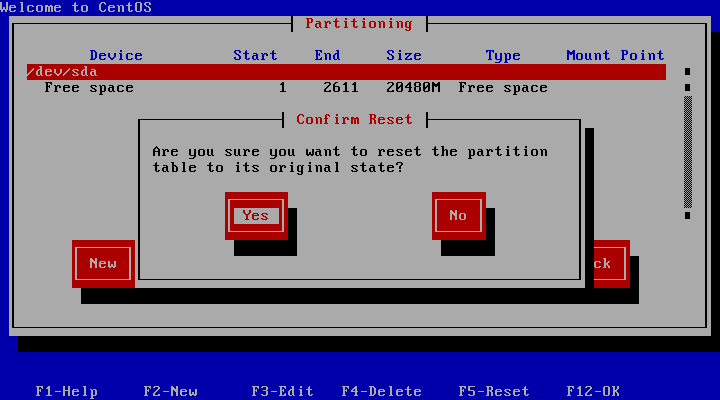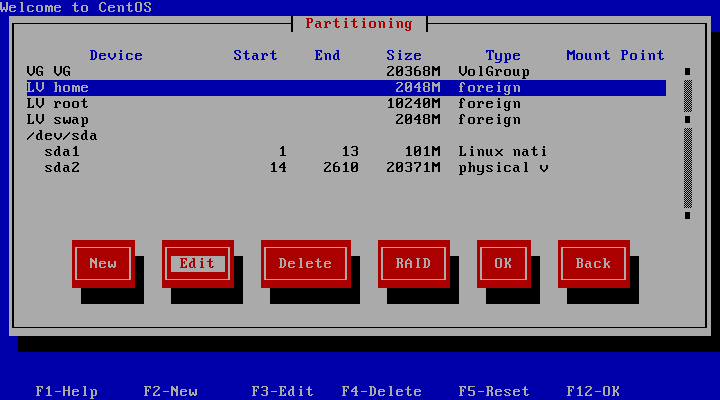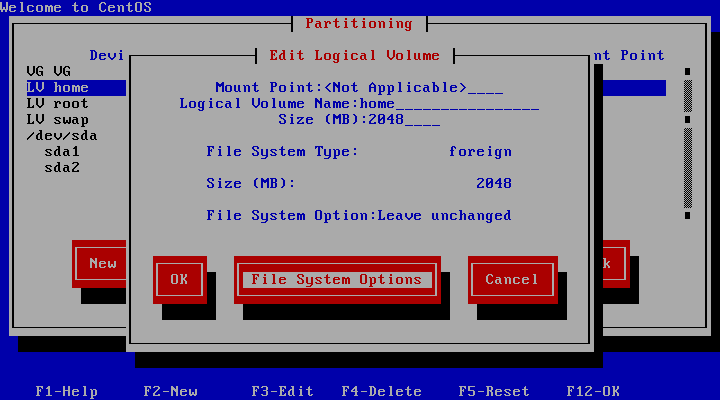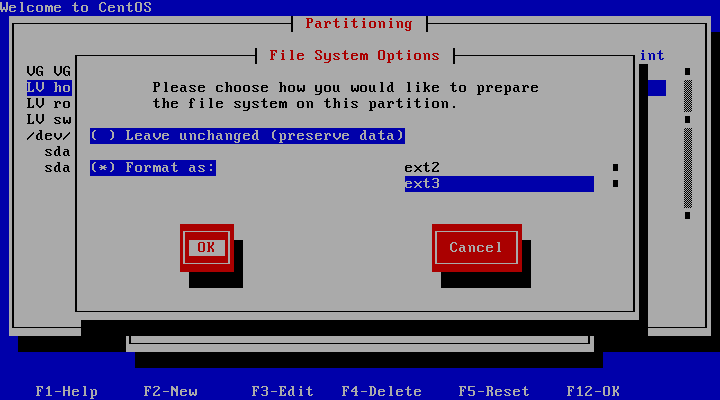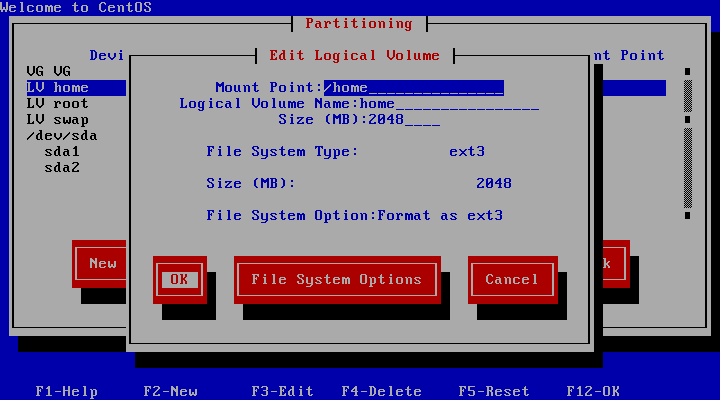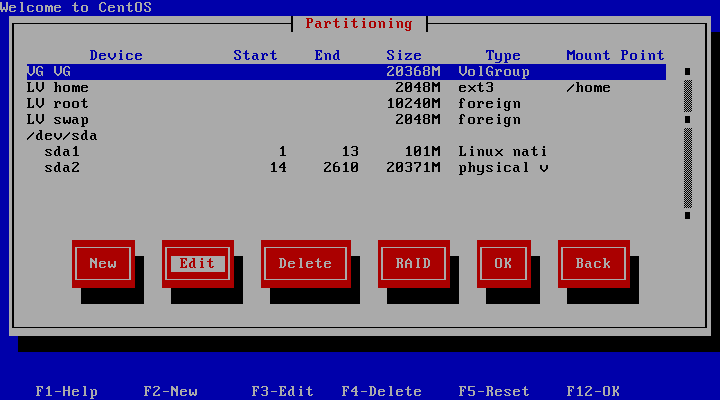nginx服务windows2003apache整合su用户centos语言sql注入vpnpptpdcentos5.6gmail访问缓慢限速dns缓存dnsmasqsquid透明代理iptables蜂鸣声配置mysql快速AD域samba加速cache定制squidyum更新lighttpdphp-fpm安装svn删除varnish出错缓存tomcatphp优化ssh断开超时webshell运行花生壳linuxphlinux 2.0phlinux-2.0769YardVPS安全检查升级update上传限制命令show漏洞解决crontab自动更改ftpvsftpdvi收集IIS端口版本头部信息修改tcmalloc支持错误修复无法启动无法启动SSLMutexPureFTPd中文文档远程系统时间crondcronmac os x10.7lionbootcampSL10.6.1-10.6.2windows 7imac成功IntelAMDmac加固webbenchHttpAccessKeyModule防盗链模块防盗链模块lamp400503连接keykingateSocks5sock5代理搭建ss5xenvpsxen vps调整报错mysql.servers.htaccess设置显示淘宝taobao开源webTengine发布服务器shell木马查找windowsmemcachedmemcachephp_memcachephp_memcache.dlliftop带宽查看mmc管理单元mmc.exe无法创建mmc管理单元webalizer分析日志中文乱码密码忘记重置免密码登录magento伪静态rewrite无法生效dzDiscuzumount卸载目录网站my.cnf性能robots阻止数据库无法连接文档kernel内核connlimit添加编译2.6内核路径默认libtoolTlogrotate轮询切割httpdemlog处理参数lsofuser-agentagentSESSION介绍sql serversqlserversql server 2005还原mssql提升DC域AD10301058整站变灰zencartWordpress集成woz慢查询slowquery启用脚本ip访问量mytop监控cpan1800并发4G内存出现产生internal dummy connectioninternaldummyconnection伪装configureiis 6.0gzip压缩网页使用功能过滤图片IO提高fstabnoatime屏蔽user agent禁止恶意头信息vary隐藏删除varyrootpasswdshadow同步清空反向代理保护Http Basic Authauthurl访问kill进程批量杀掉面试题面试垃圾文件svn update批处理连接数崩溃并发数防止chrootoracle导出数据exp导入tcpdump抓取执行定时邮件cd镜像dvd合并google缓慢windows 2008telnetpowershell重启telnet-client客户端dropbear代替替换opensshIIS6.0iis6tomcat75.3php5.3域名虚拟主机虚拟独立jdk虚拟用户selinux权限带点masterslave主从主从复制英文pxedhcptftpkickstart全自动网络sshd防护规则源码混合有线无线同时双网卡负载均衡git两种centos6centos5ssl证书颁发绑定44380跳转免费常用状态setsebool身份认证httpmemcsrcachefind内容文件内容redis扩展插件rubyrailsgemonfilenotfoundlib减小大小体积nfs环境变量profile环境变量管理upConflictdiscoveredin读取logautoconfinstallVCSplayFrameworkEclipse项目转换java黑屏控制台待机休眠提交checkout强制自启动开机启动开机服务脚本迁移备份scp搬迁异地rsync一键锁屏解除快捷键共存两个多个单机单服务器网桥多网卡不能启动历史记录mecabphp-mecab日文分词清理后门rootkit内部局域网1.6usergroongamroonga全文搜索引擎mysql引擎广告视频网站youkutudou优酷土豆视频广告视频问题关闭ZendOptimizersysctl.confsysctl方案完整resinchkrootkit检测入侵Hunterrkhunterlnmp个人ipv6教程格式Couldopeninputshinotify实时sendmail提示Youhavenewmail/var/spool/mail/root64位多台无密码火狐浏览器说明zendeacceleratorchconmod_bwbandwidth下载debian防火墙Firewalls浏览gearmanphp-gearmantr1pythonpython262.4epelrpmrabbitmqrabbitmq-server更改amqpcdnjmetercookie多cookieCSVDataSetConfigapache-jmeter命令行前端OSXmini解酒秘方食谱男女私钥ppkrsaswap增大空间交换分区降级jdk1.7jdk1.6expectwgetip段mysqlipdo_mysql编译安装phpizephp5.3.8mysql.sock位置phpinfoxss攻击tracetrackTraceEnable正则表达式unloadulimitlimitvlanciscotrunk交换机esxi5.0esxi5u盘制作安装盘传输awk文件名分段日志路径vmwareplayernat端口映射forwardffmpegnod32病毒库计划任务无IDpostfix队列sudochmod普通用户sudoers无法使用sudo不能使用jsonjscssaliasbashrc后台字体backlogposixros统计内网在线人数负载分流服务端hosts北京TortoiseSVNuuid变更nagiosnrpe被监控端pccnth根目录补救查询常用命令防暴力破解perl组件system计划自动登录慢延迟dns解析反向映射外网3.3accept_language级别分级levellog_levels软件依赖详解内存泄露身份认证basic认证排除地址特定策略php.inichm电子书curlimages采集调优tuning-primerphp-memcachedlibmemcachedphp5.4pdo软链接实例自动化使用率硬盘读写定制登录信息login指定history配置文件操作记录挂载7mbrgrublinux系统mailxlogwatchhttps加密tomcat6svn库Navicat速度monitor告警报警errormake帮助对比winscp右键Editplus3.0lsb_releaselsb初始化代码binlog开启server硬盘分区wikimdiawiki维科两张网卡字符用法dosunix网卡network流量并发loggerlogback静态htmlchattrlsattr文件夹后缀gravatargccmavenmaven3subversion后端clientkeepalived双主modulesmod_sslmod_wsgi403comount取消行号deletedelproxy获取客户真实rrdtoolntopcacti虚拟机eth0注释去除去掉time_wait释放ddos封防vsftp530tmp黑名单白名单vnstatfrontendvnstat_php_frontendlang中文包512封ip2008光驱php-memcachelibjpeglibpng共享存储ifconfigcommand最小权限空闲nohupvmstat502500磁盘吞吐量ZmEucpuvarnish3.0系统状态允许monitccmuttmsmtp双向冲突re2cFileinfopassword通知push防攻击Pure-ftp暴力防御check故障if语句加载慢控制mysql-pythonjobs前台提取hp惠普笔记本UEFI8gptg4-2226tx隧道前一天lvm字符界面创建模式反代office2007注册表序列号apxs身份验证mongodb软链ln550memorypem高效session_startsession_start();session卡杀所有某个进程占用过大ps不关站备案补丁adsl存活windows7share关键字打印机batmysql5.5二进制包限制访问主从复制从服务器ca证书ca最新downloadportvmxenserver.svnutf8sql编码N点虚拟机管理系统100001activemq空格只读dbeval函数disablearp大小写忽略不区分lower_case_table_namesliunx路由表route国内双系统aspnet注册asp.net2.0awsamazonVPC2003jpegaspjpeg过期nginx-1.4.4资源stracegdbWAFnginx_lualua进入biosfail2ban暴力破解清除qq聊天记录qq聊天记录wifi热点上网calendar无法更新无法安装某条一条etagCloudFlare节点naliip库tcpmoduletcp代理交换mysqldump密钥分发高并发快捷方式任务栏锁定pagespeedngx_pagespeed测试axel拷贝备份包压缩包mysql5.6slowphp5.52345推广apache-2.4.9httpd-2.4.9ah01630异常libmysqlclientldconfig无法打开regedit自动启动CTCubieTruckCB3开发板nand8GPhoenixSuitopenssl自动升级md5md5sum结果只执行一次一次变化值awstatszoneminder视频监控腾讯云连接限制recent端口号chrome搜索搜索引擎编辑器nanotty多余终端切换用户bash10.9高命中率腾出空间命中命中率平均多vip嵌套重拨拨号flie完整性mac系统苹果非法幽灵ghost办法自动更新界面motd装饰图翻墙跳板ProxyCommand锁表lockshadowsocksnet_speederspeeder网络优化单点swappinessI/Osed行首行尾企业apibanlinode启动报错ntpsftputf-8温度限时EXSI扩容diskUnicodeDecodeError音乐手机audiofilters不执行zurmoimapSublimeTextgbk多文件特殊rm操作手册报时准点Cubieboardinnodb_force_recoveryinnodbrarfifo多进程lllssuidsgidsbit解释抓包发包Multipart/form-dataruby1.8.7ruby-1.8.7bundleiphone6plus6p短信发不出dockerjenkinsopenwrtgitlabmediawiki劫持redmine项目管理不升级内核区别ltmlhhvmHipHopmariadbsupervisor虚拟化容器扩大动态增加硬盘增加haproxy部署gfwgfwlistzabbixuninstallharoopadmarkdown编辑区禁用ssfqipsetnode子进程衍生进程shell脚本nodejsdockerfilecontainernsentermongo鉴权发送lynisngrok重复headers模块cocoapodspodsetup卡住coding源umaskchkconfigmodsecurityowasp5.6sublime3临时文件functionincludedsecurityinsteadchange二进制centos7快照gtid多项目分割cutrpmbuild无法连上linuxpyinotify变动5.7mysql5.7多实例multijemallocngrok1.7autosql_modelogind阿里云pip第三方手动oneproxy读写分离禅道vimsdkaliyungo安全组ecsqqwry.datpython3qqwryh5aigeoip静默无图形界面glibc重定向301scheman2nn2n_v2frp穿透版本号拉取twiliosmsfreeBrotli扫描多线程fat32烧录iso写盘hwclockunifiubnter-5edgemaxddns动态plex媒体在线播放影音私人播放控制器controllermp3数据盘云服务器插入3800waniptv单线复用一根网线ipv4appstore审核钉钉10win10杀毒defenderwildcard通配符申请certbotrinetd停止二级目录phpmyadminphp7socketcommitsmtpmailerpre-commit1032幂等模式无法使用名称名字drbdfdisk格式化keepaliveatlas读写分离heartbeatlftpnpmMGR多主jdk11springdocker-composevrrp单线多拨单线多拨到期垃圾文件动态域名钉钉报警甜糖arm模拟器大硬盘3t注册码k8skubectl定位windows10系统时间acme.shzerossldingding跨域cors无法远程访问centos8Appstream源文件工作目录http2openrestylogsmacbookwinbox4T大容量xfscomposeresir固件pvelxc模板做决定选择对话闯关伪AI外卖php7.4.33xdebugpecljava11tun后台界面企业微信微信到期时间234游戏概率计算爬虫每日心语新闻
日历
本网站和支付宝达成战略伙伴的活动
赞助本站
赞助本站
最新日志
存档
- 2024年2月(2)
- 2024年1月(1)
- 2023年12月(2)
- 2023年11月(2)
- 2023年10月(1)
- 2023年9月(1)
- 2023年2月(2)
- 2023年1月(1)
- 2022年12月(3)
- 2022年11月(2)
- 2022年10月(1)
- 2022年9月(3)
- 2022年7月(2)
- 2022年3月(1)
- 2022年2月(1)
- 2021年12月(2)
- 2021年11月(2)
- 2021年9月(1)
- 2021年7月(2)
- 2020年12月(1)
- 2020年11月(2)
- 2020年10月(2)
- 2020年5月(1)
- 2020年4月(1)
- 2020年3月(5)
- 2020年2月(2)
- 2019年11月(1)
- 2019年10月(1)
- 2019年8月(1)
- 2019年7月(1)
- 2019年4月(2)
- 2019年3月(6)
- 2019年1月(3)
- 2018年12月(6)
- 2018年11月(1)
- 2018年10月(4)
- 2018年9月(3)
- 2018年8月(6)
- 2018年6月(1)
- 2018年5月(4)
- 2018年4月(4)
- 2018年3月(2)
- 2018年2月(1)
- 2018年1月(2)
- 2017年12月(3)
- 2017年11月(2)
- 2017年10月(1)
- 2017年9月(1)
- 2017年8月(3)
- 2017年7月(4)
- 2017年6月(1)
- 2017年5月(3)
- 2017年4月(3)
- 2017年3月(8)
- 2017年2月(3)
- 2017年1月(4)
- 2016年12月(2)
- 2016年11月(4)
- 2016年10月(3)
- 2016年9月(2)
- 2016年8月(5)
- 2016年7月(4)
- 2016年6月(3)
- 2016年5月(5)
- 2016年4月(5)
- 2016年3月(4)
- 2016年2月(9)
- 2016年1月(10)
- 2015年12月(2)
- 2015年11月(3)
- 2015年10月(4)
- 2015年9月(5)
- 2015年8月(3)
- 2015年7月(2)
- 2015年6月(6)
- 2015年5月(5)
- 2015年4月(9)
- 2015年3月(7)
- 2015年2月(6)
- 2015年1月(4)
- 2014年12月(5)
- 2014年11月(6)
- 2014年10月(3)
- 2014年9月(4)
- 2014年8月(2)
- 2014年7月(3)
- 2014年6月(4)
- 2014年5月(5)
- 2014年4月(13)
- 2014年3月(16)
- 2014年2月(7)
- 2014年1月(5)
- 2013年12月(3)
- 2013年11月(13)
- 2013年10月(16)
- 2013年9月(28)
- 2013年8月(17)
- 2013年7月(20)
- 2013年6月(17)
- 2013年5月(20)
- 2013年4月(21)
- 2013年3月(13)
- 2013年2月(5)
- 2013年1月(11)
- 2012年12月(12)
- 2012年11月(20)
- 2012年10月(13)
- 2012年9月(12)
- 2012年8月(14)
- 2012年7月(12)
- 2012年6月(13)
- 2012年5月(22)
- 2012年4月(20)
- 2012年3月(19)
- 2012年2月(23)
- 2012年1月(25)
- 2011年12月(13)
- 2011年11月(10)
- 2011年10月(6)
- 2011年9月(10)
- 2011年8月(10)
- 2011年7月(16)
- 2011年6月(7)
- 2011年5月(4)
链接
最新评论
-
 ade
ade
亲测有效,试了多个方法,就这个好使! -
 rocdk890
rocdk890
@西门堵车:我建议你还是试试,pve的l -
 西门堵车
西门堵车
之前折腾了一次,没有成功 现在又没心思 -
 朱祁镇
朱祁镇
削足适履就是了。 sshd为了安全弃用 -
 r1p
r1p
牛比,找了那麽多文章,就佬的最直接实用{ -
 rocdk890
rocdk890
@milton010:不好意思,你这个问 -
 milton010
milton010
请教一下,配置完成测试出现如下问题,谢谢 -
 北岛
北岛
不知道为什么就你这个方法是有用的,测了半 -
 rocdk890
rocdk890
@SB-AAAAAA:那请问你专精那方面 -
 SB-AAAAAA
SB-AAAAAA
你想我怎么指点你